Leerlingen registreren zichzelf met behulp van een klascode die ze van jou ontvangen. Op deze manier worden ze direct in de juiste klas geplaatst en kun je eenvoudig nieuwe leerlingen registreren.
Een klas aanmaken
Je bent ingelogd als docent en klikt op de knop ‘Docentenomgeving’ om naar de docentenomgeving te gaan. In de docentenomgeving kies je voor de knop ‘Klassen en leerlingen’. Daar kies je voor de knop ‘Klas toevoegen’.
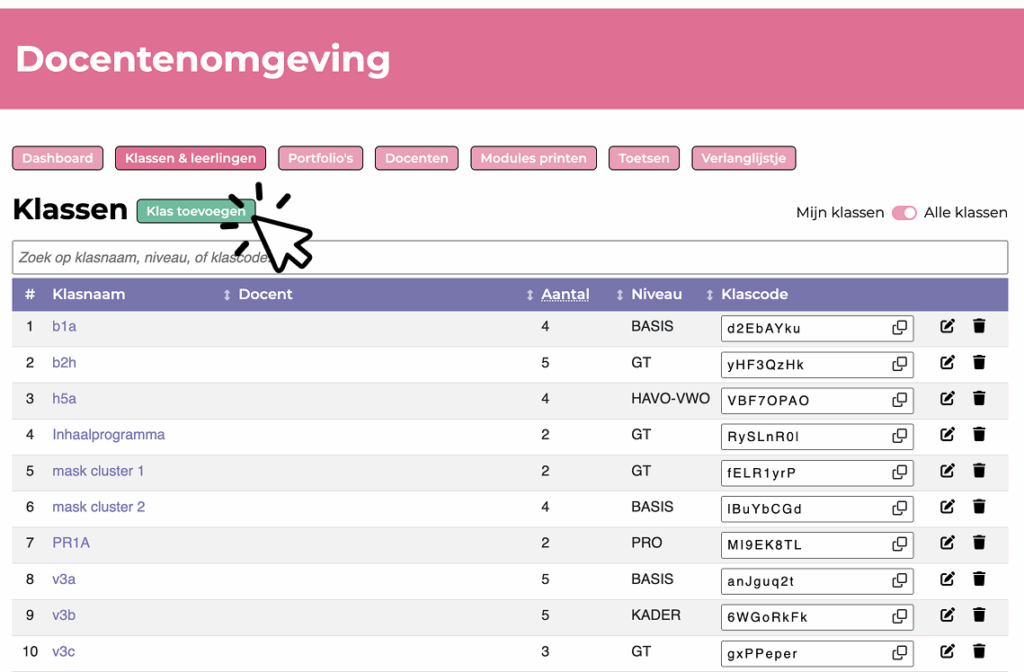
Je ziet in het voorbeeld hierboven een kolom met klascodes staan. Met deze klascodes kunnen leerlingen zich straks registreren. We klikken nu eerst op “toevoegen”.
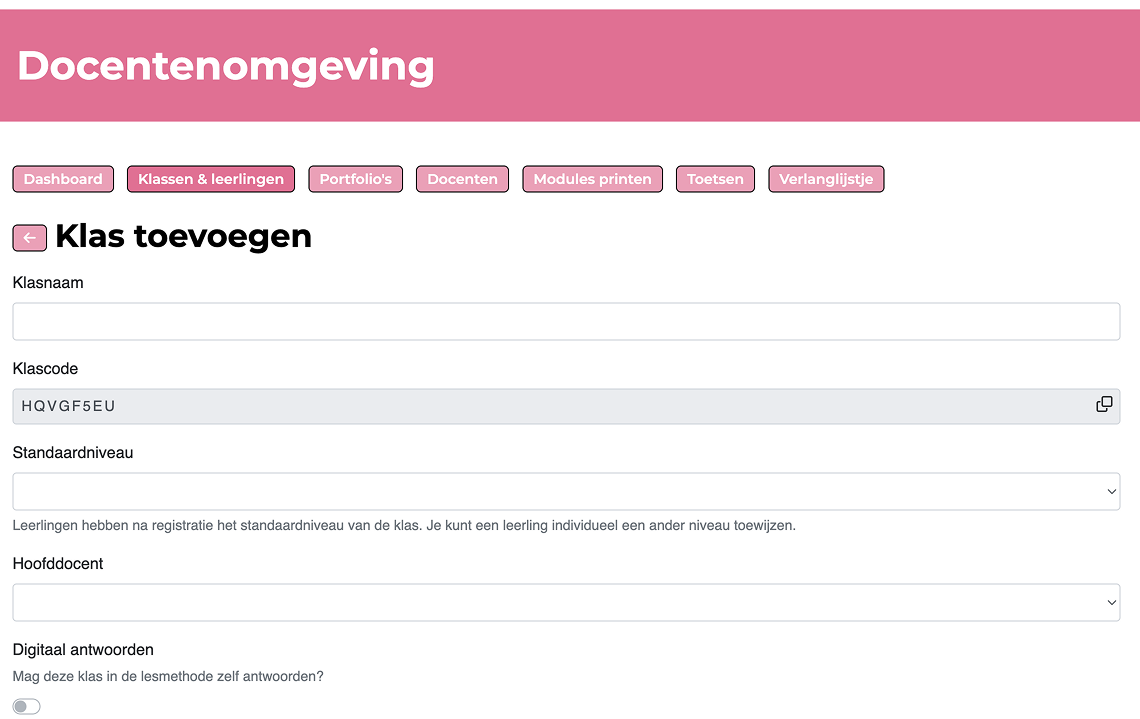
Vul het formulier in. Met “standaardniveau” wordt het niveau bedoeld waarmee leerlingen zich registreren (dit kan later per leerling worden gewijzigd). Je beslist ook in dit formulier of je met deze klas digitaal wilt werken in de lesmethode, en welke modules ze mogen zien.
Wanneer je het formulier hebt opgeslagen, komt jouw nieuwe klas erbij in het overzicht.